Cursor AI é um editor de código avançado projetado para melhorar a experiência do desenvolvedor, integrando recursos habilitados por IA para assistência na codificação, auto-completar e depuração. Ele proporciona um fluxo de trabalho eficiente para os desenvolvedores, facilitando a escrita, edição e execução de código. Compatível com Mac, Windows e Linux, o Cursor AI oferece uma interface amigável com suporte integrado para várias linguagens de programação.
Neste guia, nós iremos passar pelo processo de instalação do Cursor AI em um Mac, demonstrar como configurar um ambiente Python, e explorar algumas de suas funções assistidas por IA na codificação. Seja você um iniciante ou um desenvolvedor experiente, o Cursor AI pode ajudar a agilizar seu processo de codificação e melhorar a produtividade.
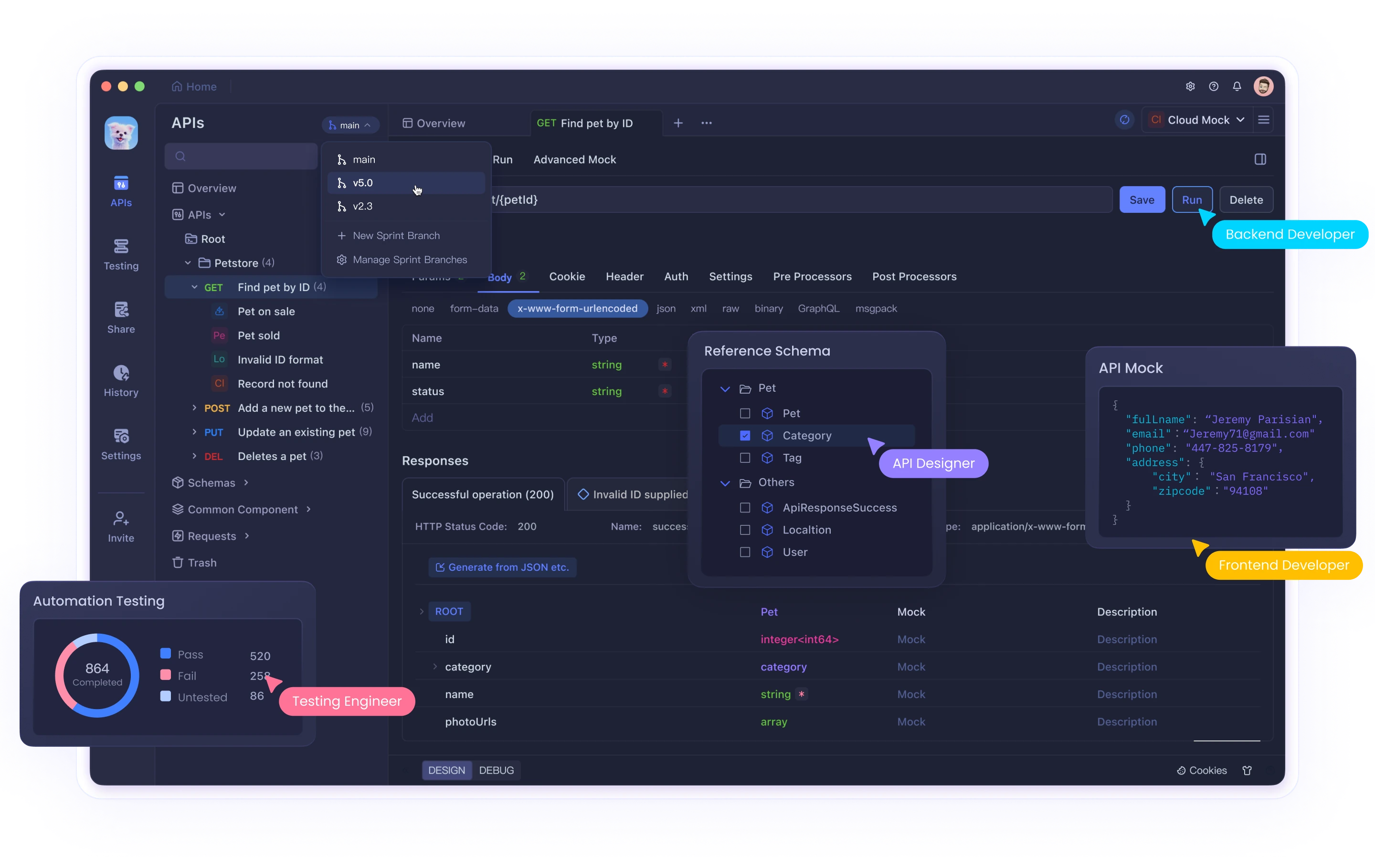
Instalando o Cursor no Mac
Passo 1: Baixar o Instalador
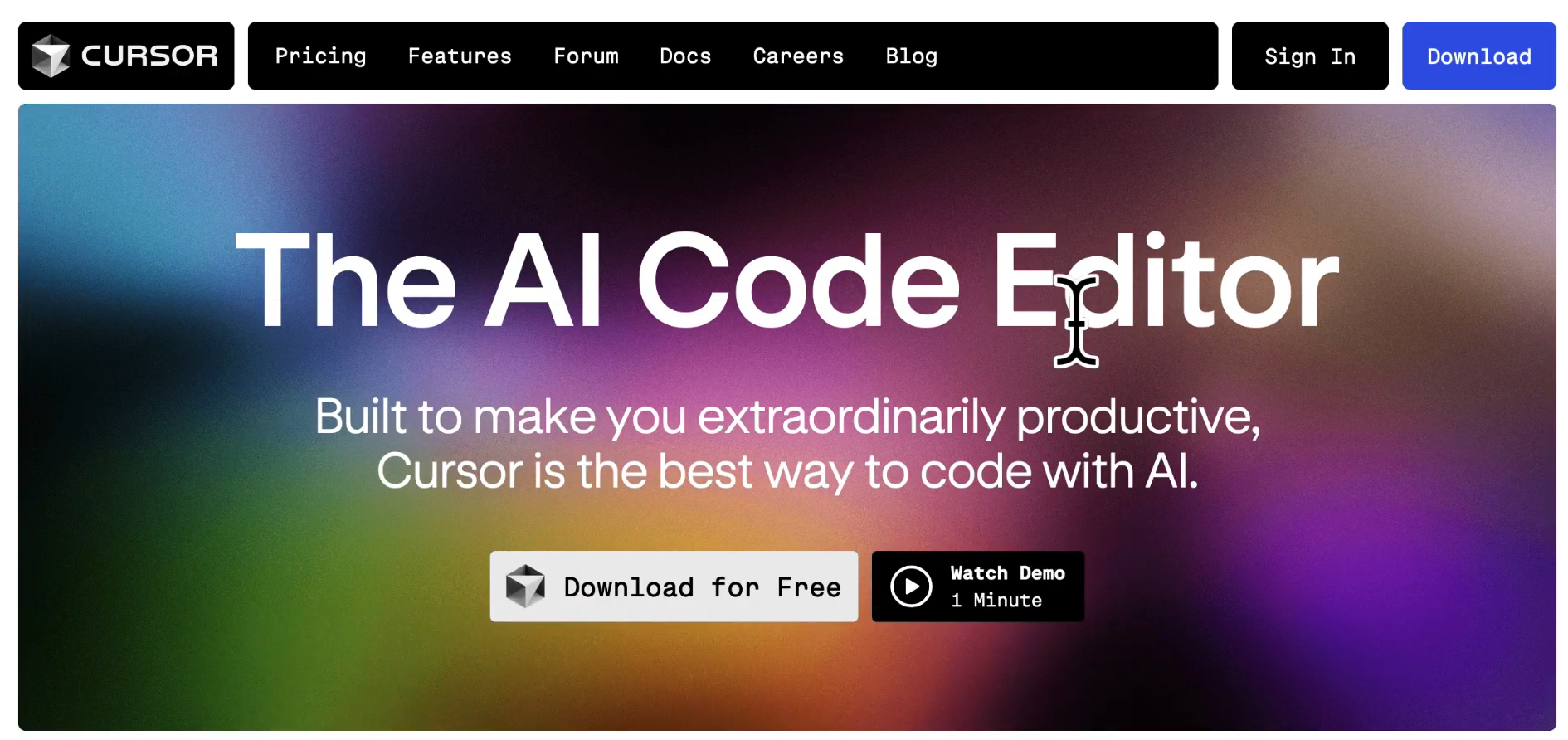
Visite cursor.com para baixar o editor de código Cursor AI gratuitamente.
Depois de baixar, localize o Instalador do Cursor na sua pasta de Downloads.
Passo 2: Instalar o Cursor AI
Clique duas vezes no instalador para descompactar o arquivo. Alternativamente, você pode clicar com o botão direito e selecionar Abrir.
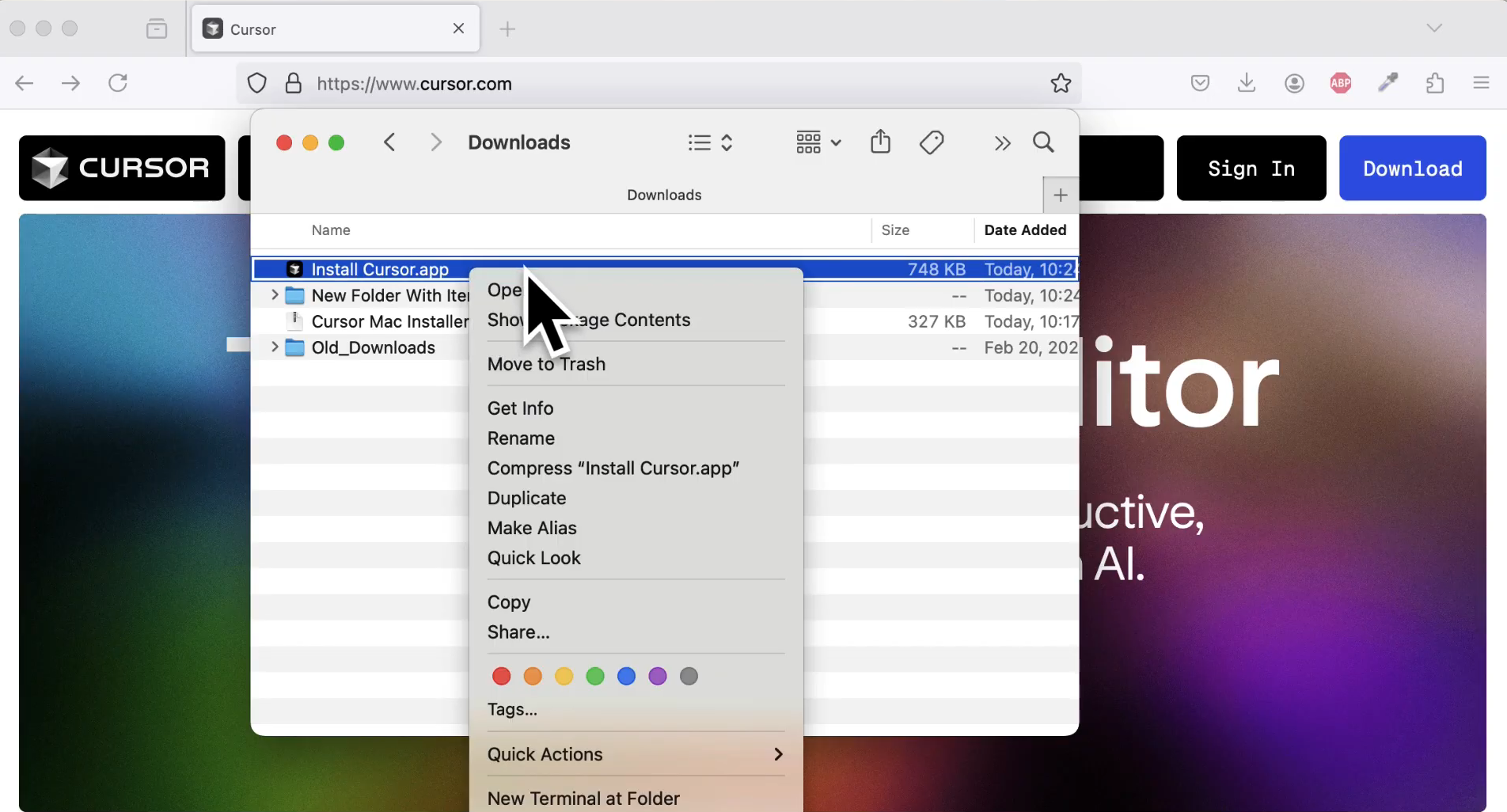
Uma vez descompactado, você verá o aplicativo Instalar Cursor.
Clique duas vezes ou clique com o botão direito e escolha Abrir para iniciar a instalação.
Um aviso de segurança aparecerá informando que o aplicativo foi baixado da internet. Clique em Permitir para prosseguir.
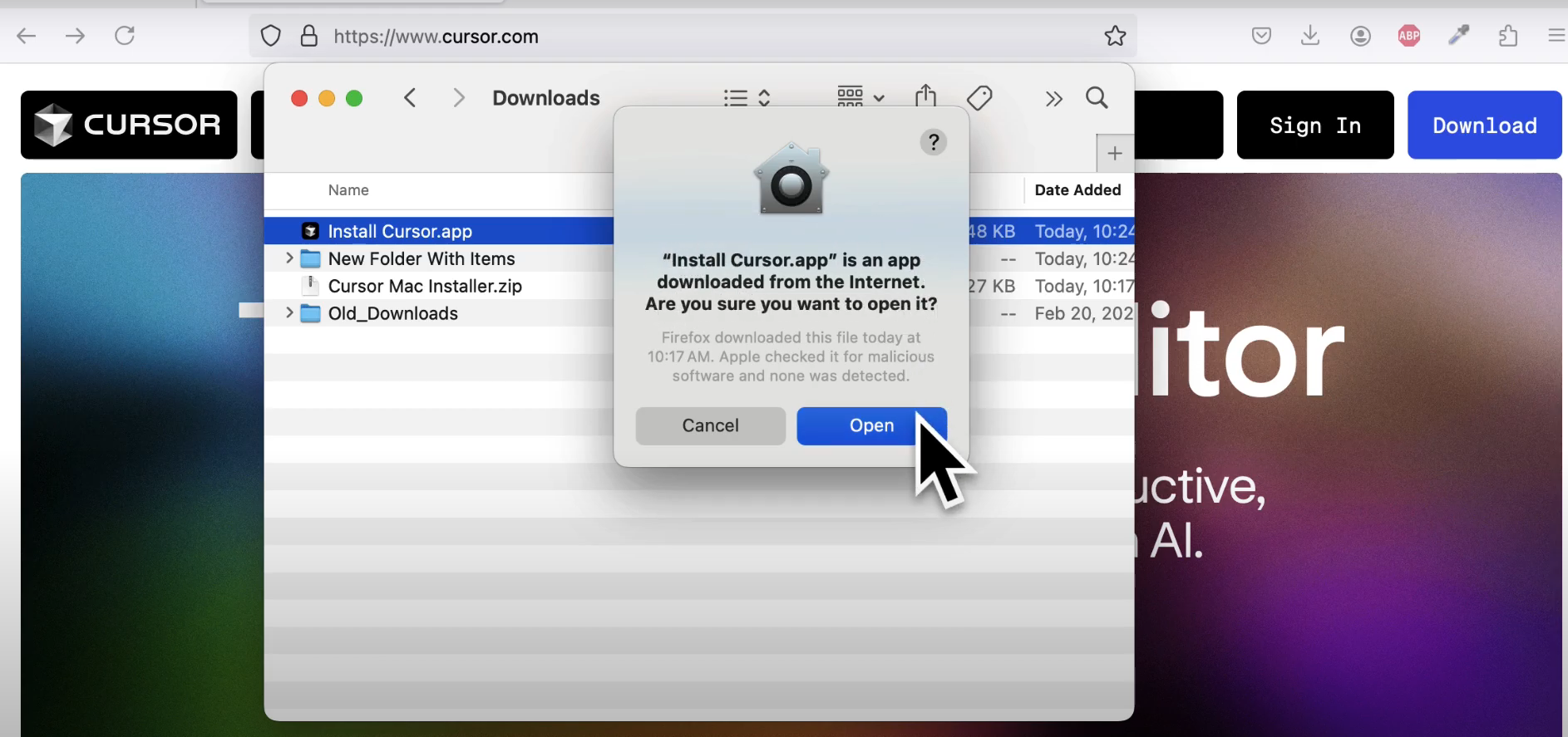
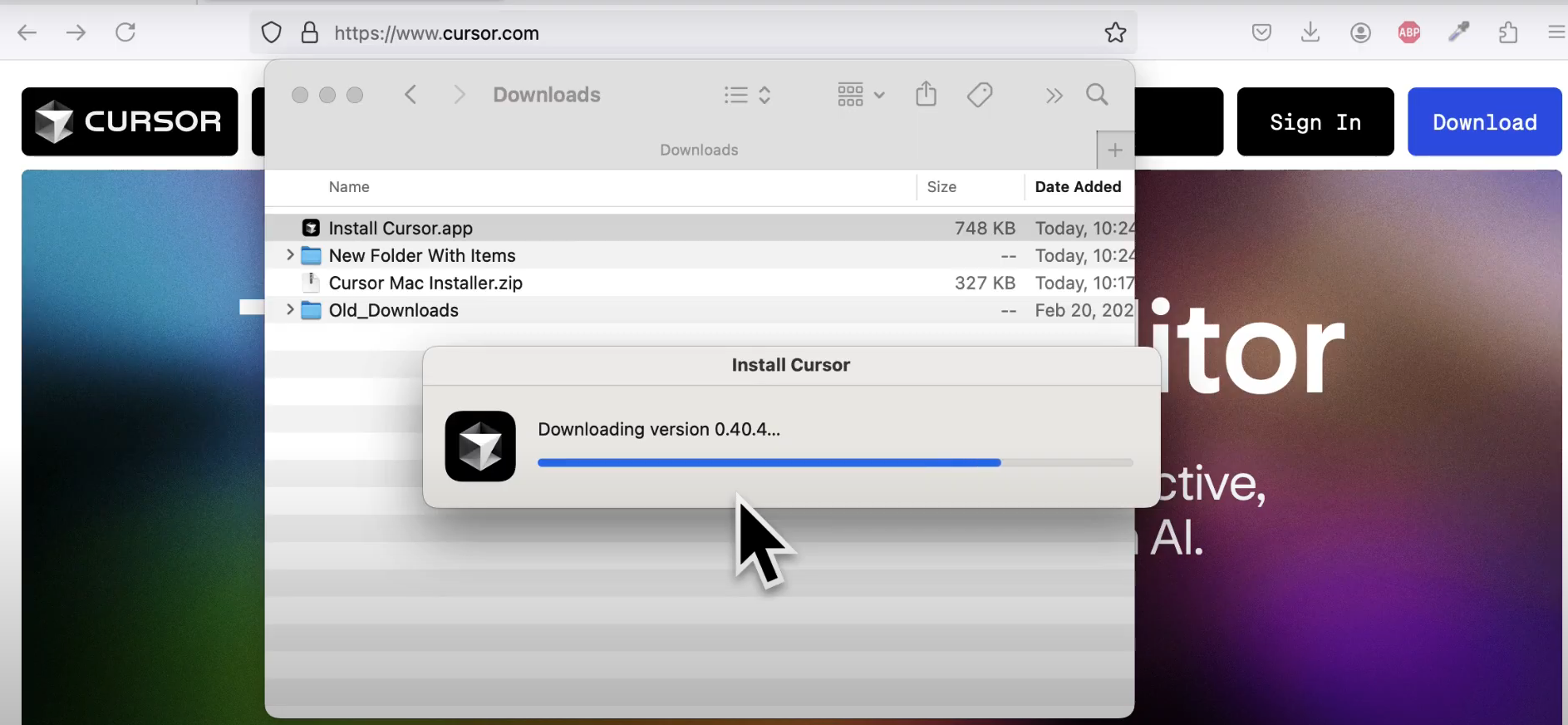
Passo 3: Abrir o Cursor e Criar um Novo Arquivo
Após a instalação, abra o aplicativo Cursor.
Para criar um novo arquivo:
Clique em Arquivo > Novo Arquivo de Texto
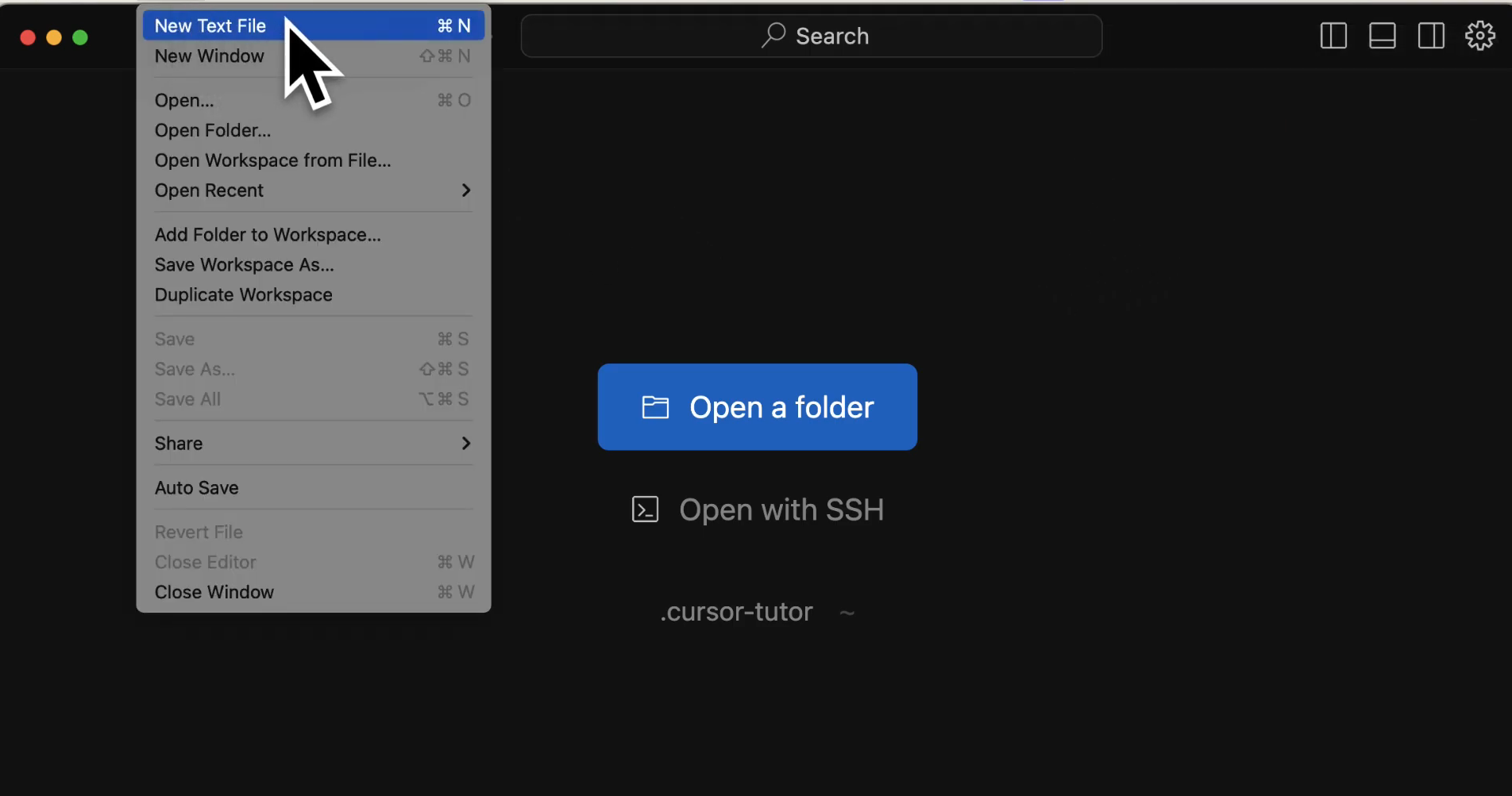
Use o atalho Command + N
Você pode gerar código usando atalhos recomendados como Command + K (Mac) ou Control + K (Windows/Linux).
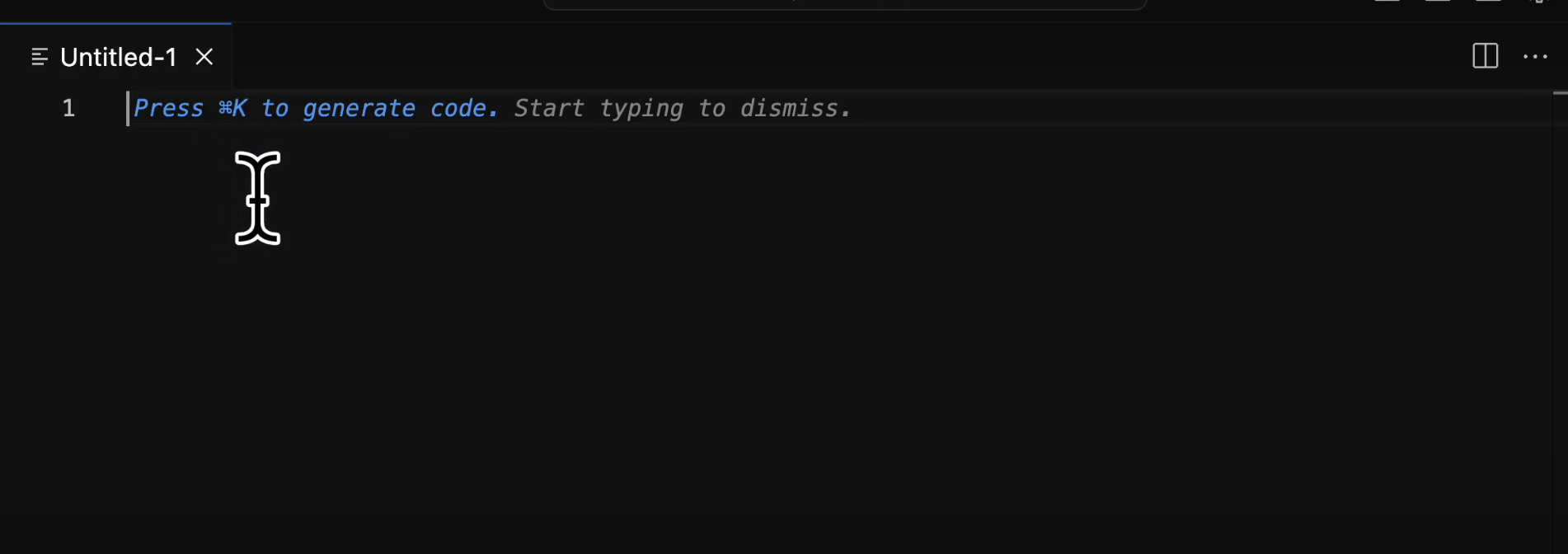

Passo 4: Escrever e Salvar Código
Digite seu código, por exemplo:
print("Olá, Mundo!")
Salve o arquivo:
Clique em Arquivo > Salvar
Escolha um local e nomeie seu arquivo, garantindo que ele tenha uma extensão .py.
Passo 5: Instalar a Extensão Python
Vá em Visualizar > Extensões no Cursor.
Busque pela extensão Python (MS Python) e instale-a.
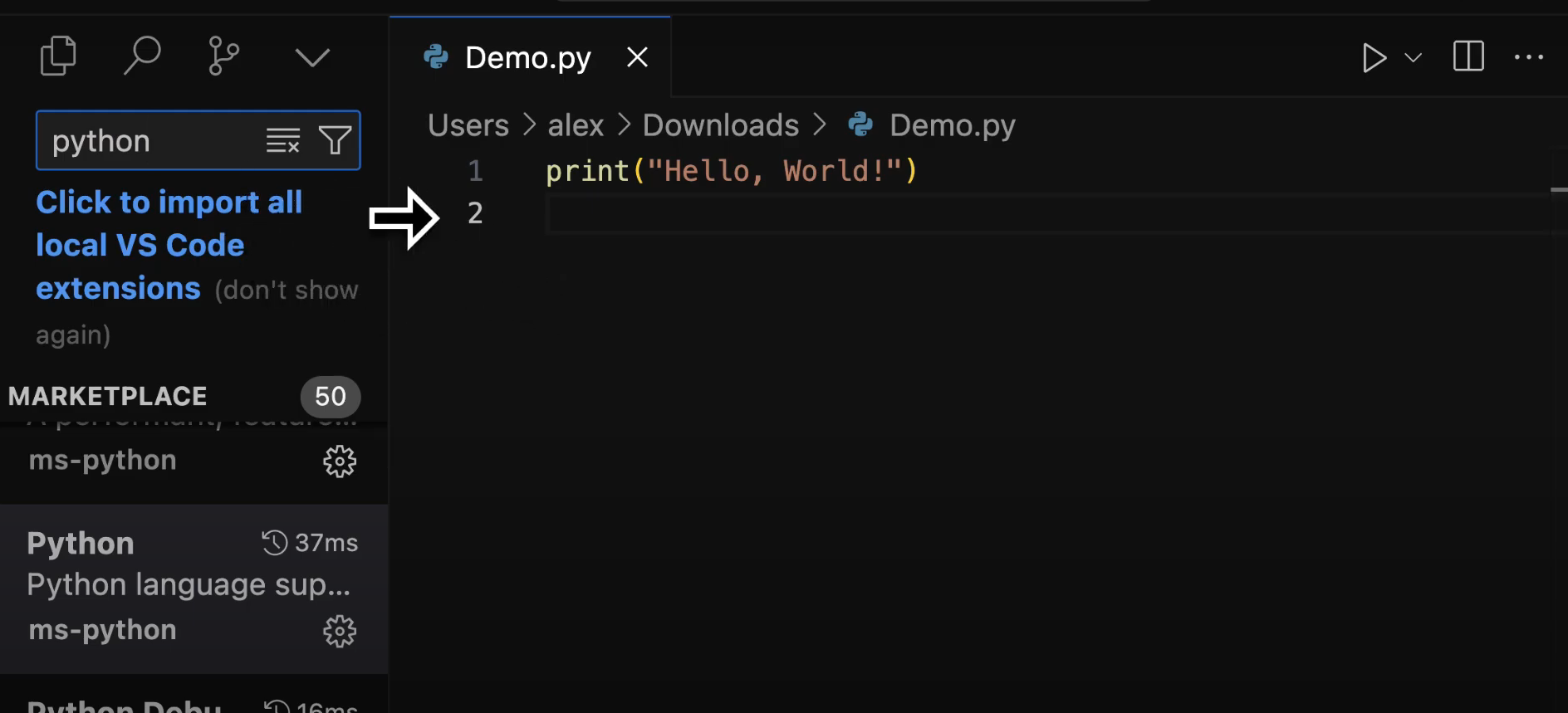
Isto habilita recursos como destaque de sintaxe.
Passo 6: Executando um Arquivo Python
Configurar um Ambiente Virtual
Certifique-se de que o Python está instalado em seu sistema. Você pode baixá-lo de python.org.
Abra um terminal no Cursor:
Clique em Visualizar > Terminal ou crie um novo terminal.
Crie um ambiente virtual:
python3 -m venv meu_ambiente
Ative o ambiente virtual:
Mac/Linux: source meu_ambiente/bin/activate
Windows: meu_ambiente\Scripts\activate
Executar o Arquivo Python
Localize seu script no explorador de arquivos e copie seu caminho.
No Mac, clique com o botão direito no arquivo, segure ALT, e selecione Copiar Arquivo como Nome de Caminho.
Execute o script no terminal:
python3 /caminho/para/seu/script.py
Se seu caminho contiver espaços, coloque-o entre aspas (" ").
Passo 7: Usando os Recursos de IA do Cursor
Gerar código: Pressione Command + K, digite suas instruções e pressione Enter.
Conversar com a IA: Pressione Command + L para fazer perguntas sobre seu código.
Modificar código: Use Command + K para solicitar edições, como mudar declarações de print.
Instalando o Cursor no Windows

Visite cursor.com para baixar o editor de código Cursor AI gratuitamente.
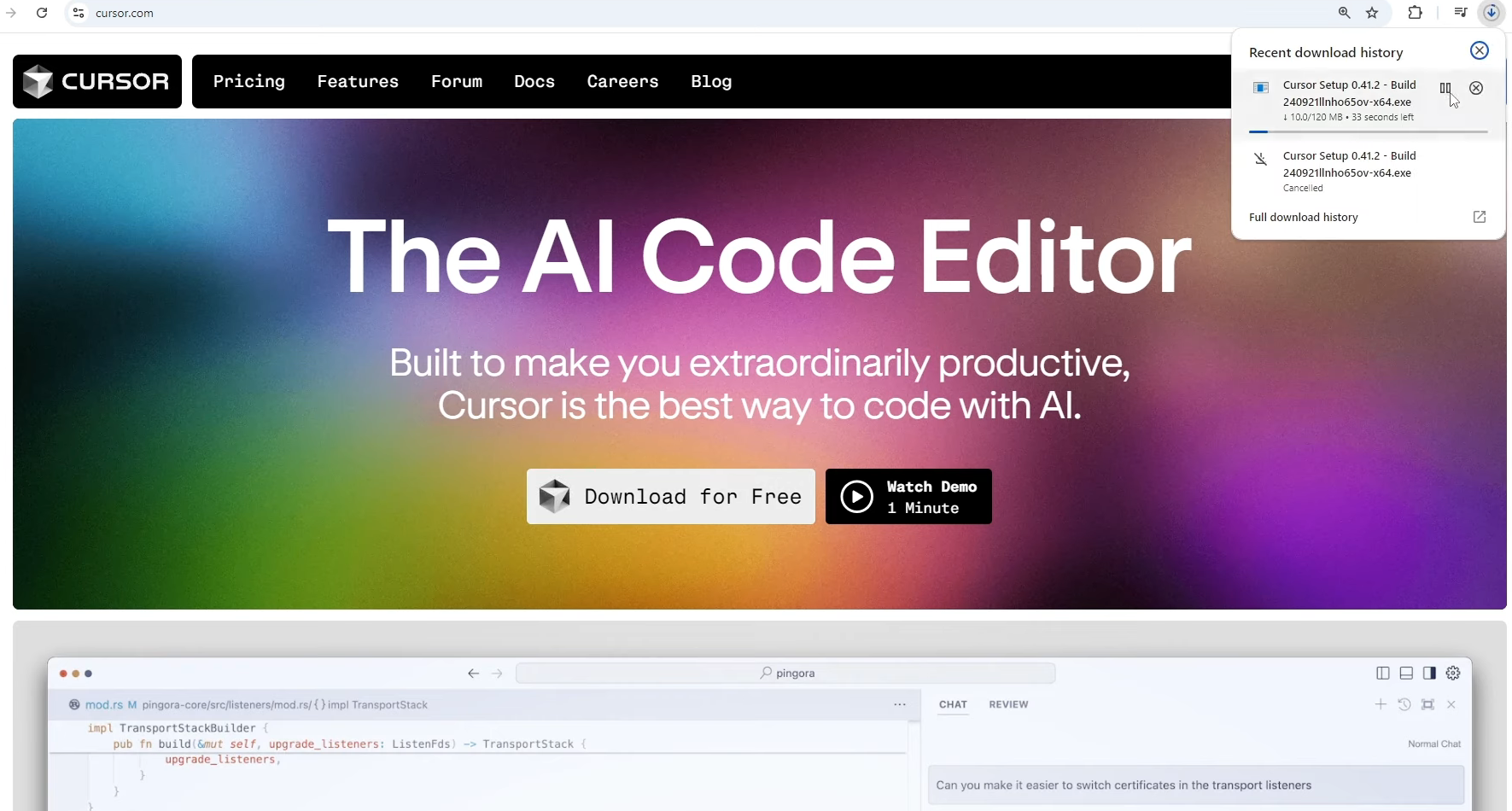
Instalar o Aplicativo:
Uma vez que o download esteja completo, abra o arquivo do instalador.
O assistente de configuração aparecerá. Você verá a interface básica de configuração.
Clique em Continuar para prosseguir com as configurações de instalação padrão.
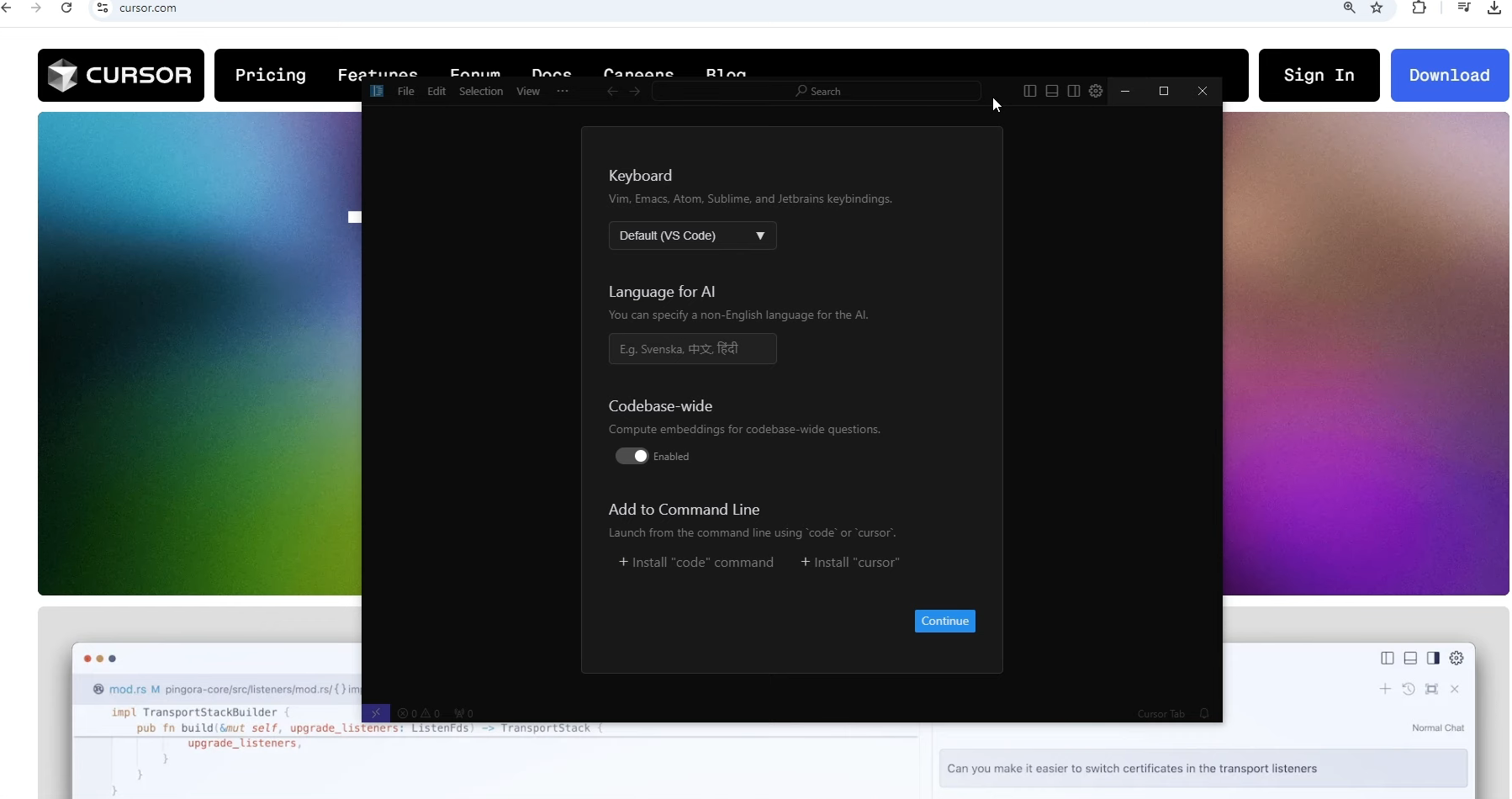
Você terá a opção de importar extensões do VS Code. Como o Cursor AI é construído sobre o Visual Studio Code, este passo é opcional. Você pode tanto importar extensões quanto começar do zero. Escolha "Começar do Zero" se não precisar de extensões.
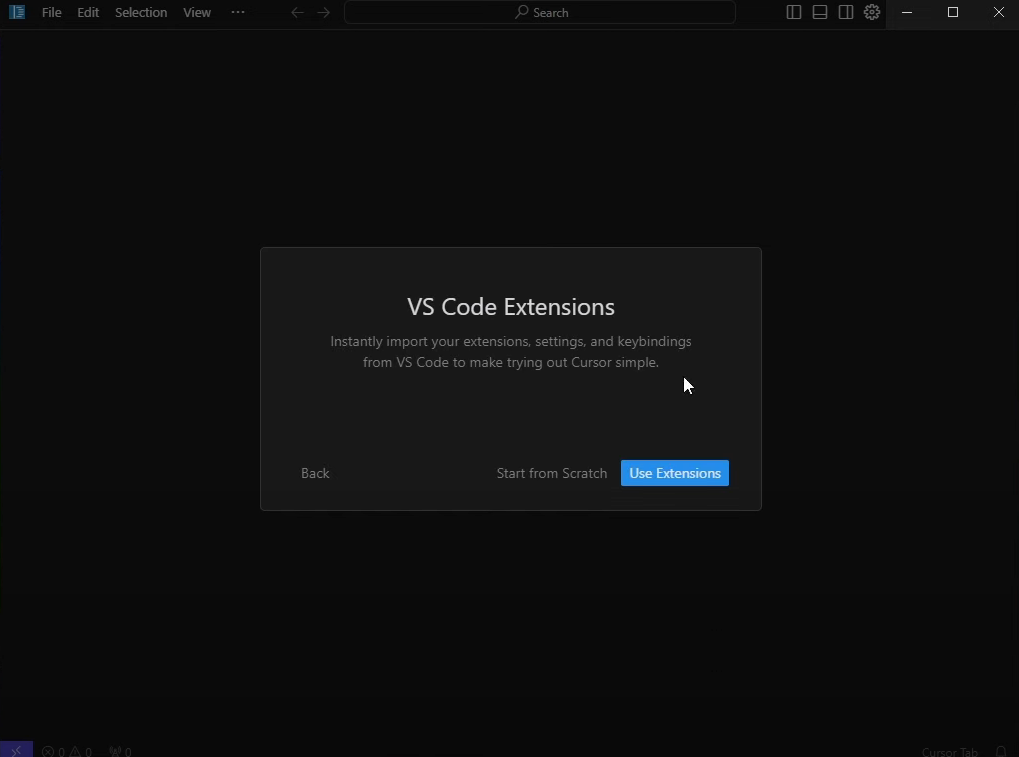
Escolher Configurações de Privacidade:
Você será solicitado a escolher suas preferências de dados e se deseja usar modo de privacidade. Você pode revisar as opções e prosseguir clicando em Continuar.
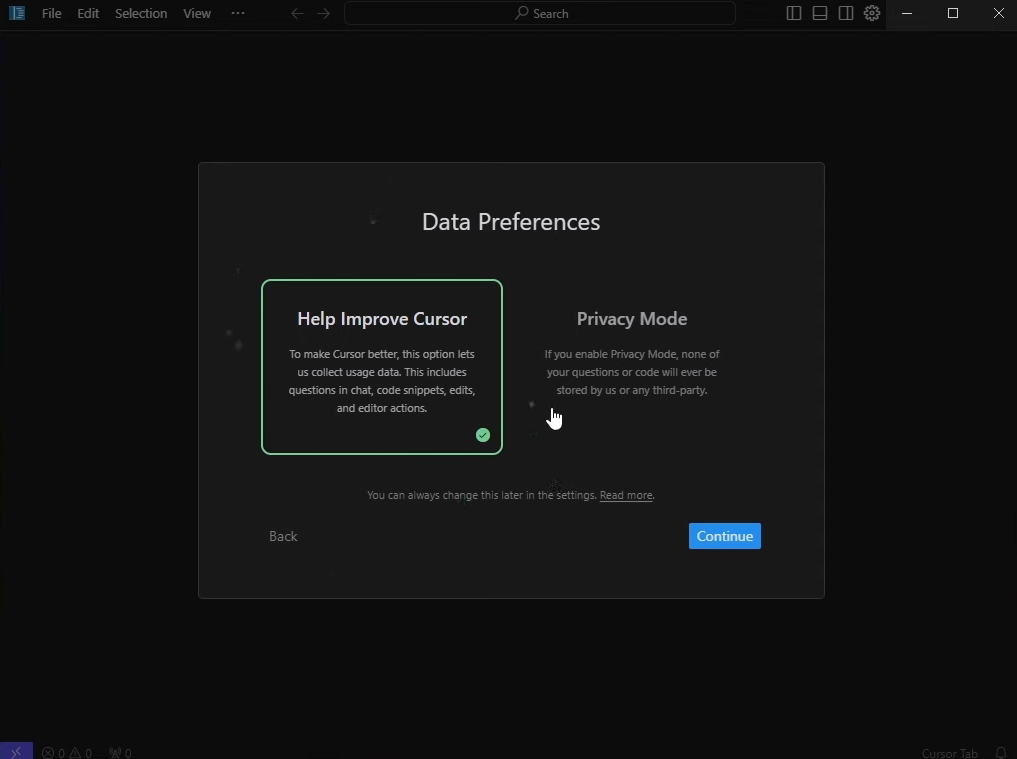
Criar Conta ou Fazer Login:
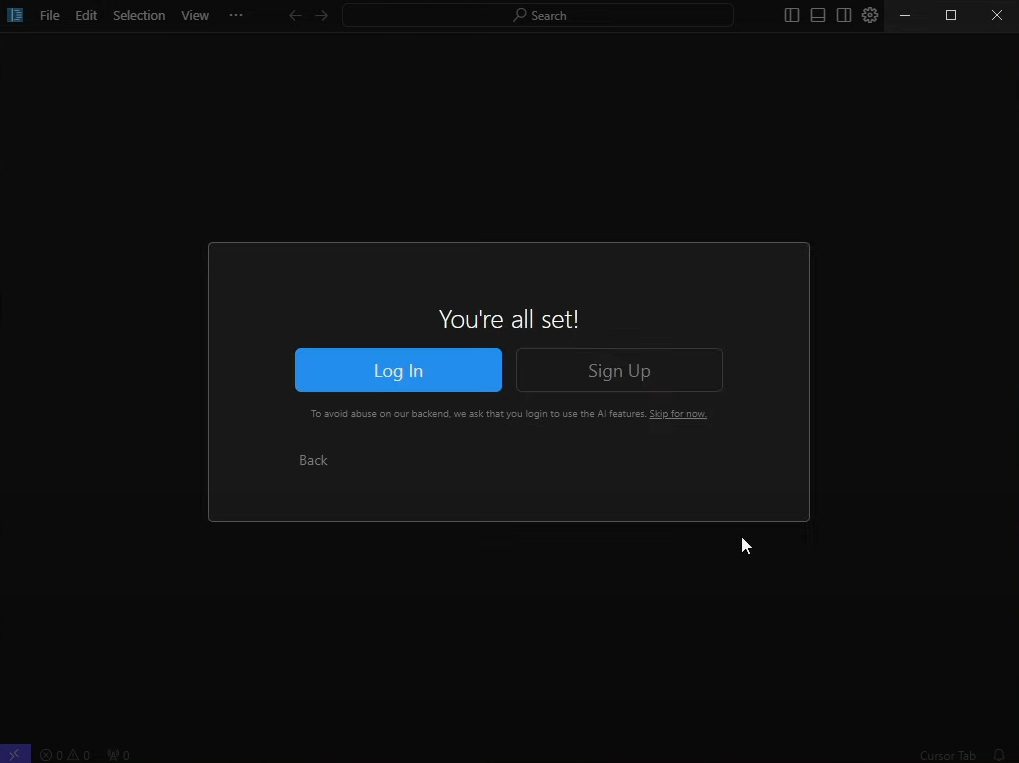
Você precisará criar uma conta. Você pode usar sua conta do Google para um login fácil.
Após fazer login, você será direcionado para a interface Cursor AI, que é semelhante ao Visual Studio Code. Você verá uma pasta vazia padrão, que pode tratar como seu espaço de trabalho.
Usando o Chat de IA (Opcional):
Para ativar o recurso de chat de IA, pressione Control + L no seu teclado. Isso abrirá a janela de chat de IA à direita.
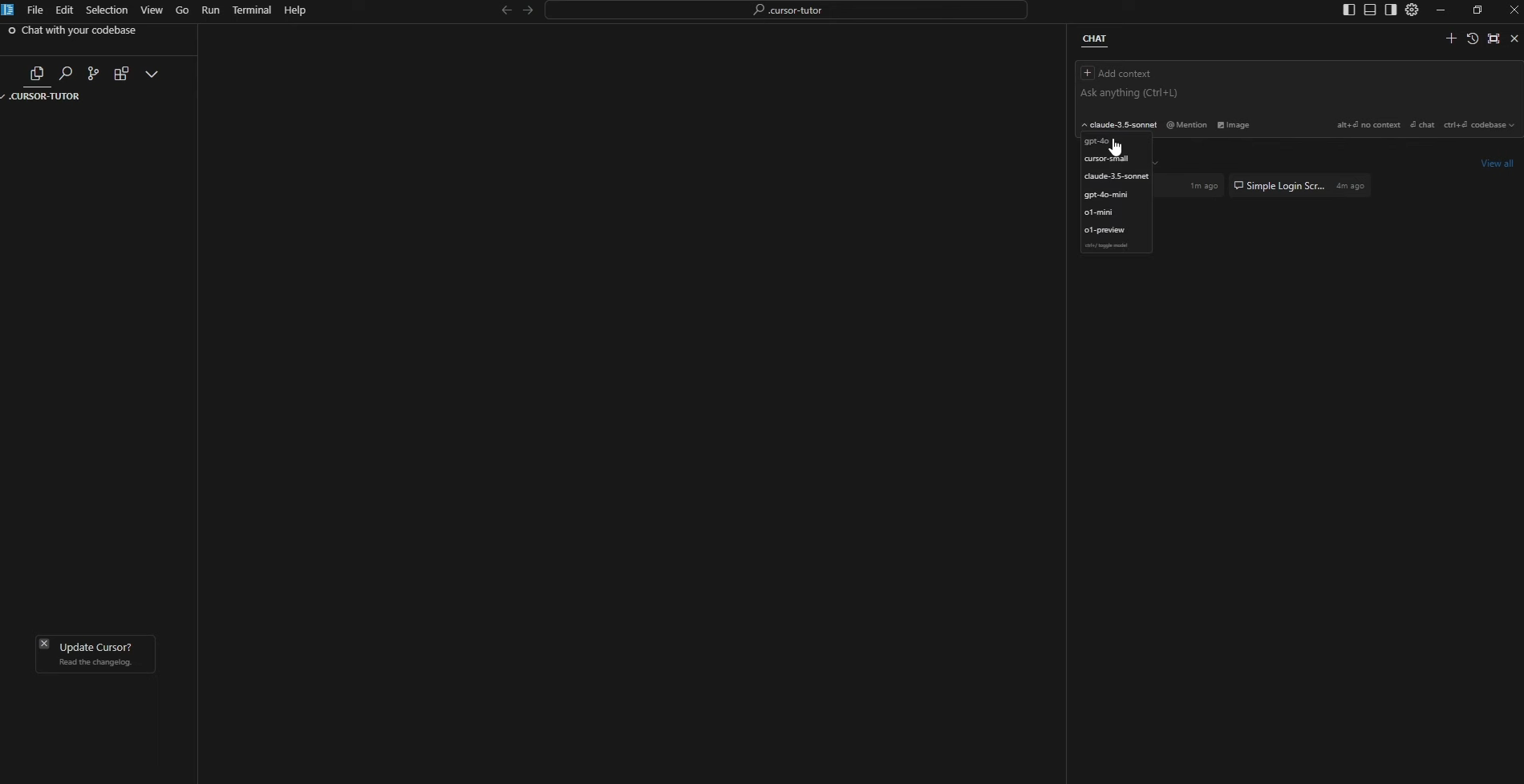
Você pode inserir um comando como, "Dê-me um único arquivo com código HTML e CSS para uma tela de login."
A IA gerará o código para você. Você pode então clicar em Aplicar para aplicar as mudanças ao seu novo arquivo.
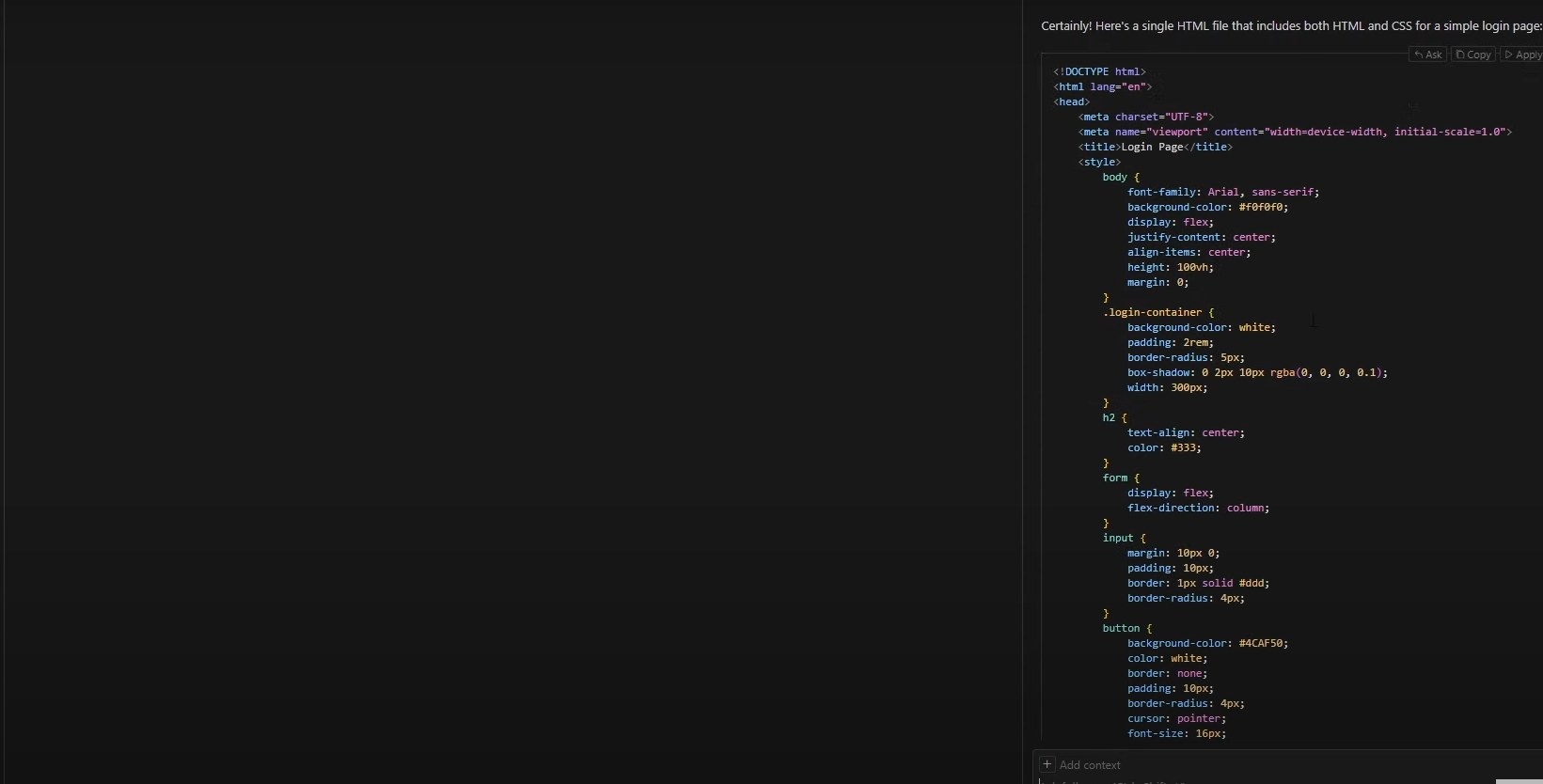
Editando Código Existente:
Para editar código existente, pressione Control + K e selecione o código que você deseja editar.
Você pode solicitar à IA que faça mudanças específicas (por exemplo, "Adicione um fundo colorido em gradiente") e ela editará o código ao vivo para você.
Uma vez satisfeito com as mudanças, clique em Aceitar para aplicar as modificações.
Salvar e Executar seu Código:
Após aplicar as mudanças, salve seu trabalho.
Para visualizar seu código em ação, navegue até o Explorador de Arquivos e abra o arquivo usando um navegador da web como Chrome ou Microsoft Edge.
Atalhos Adicionais:
- Control + L: Abre a interface de chat de IA.
- Control + K: Permite que você edite código existente.
Instalando o Cursor no Linux
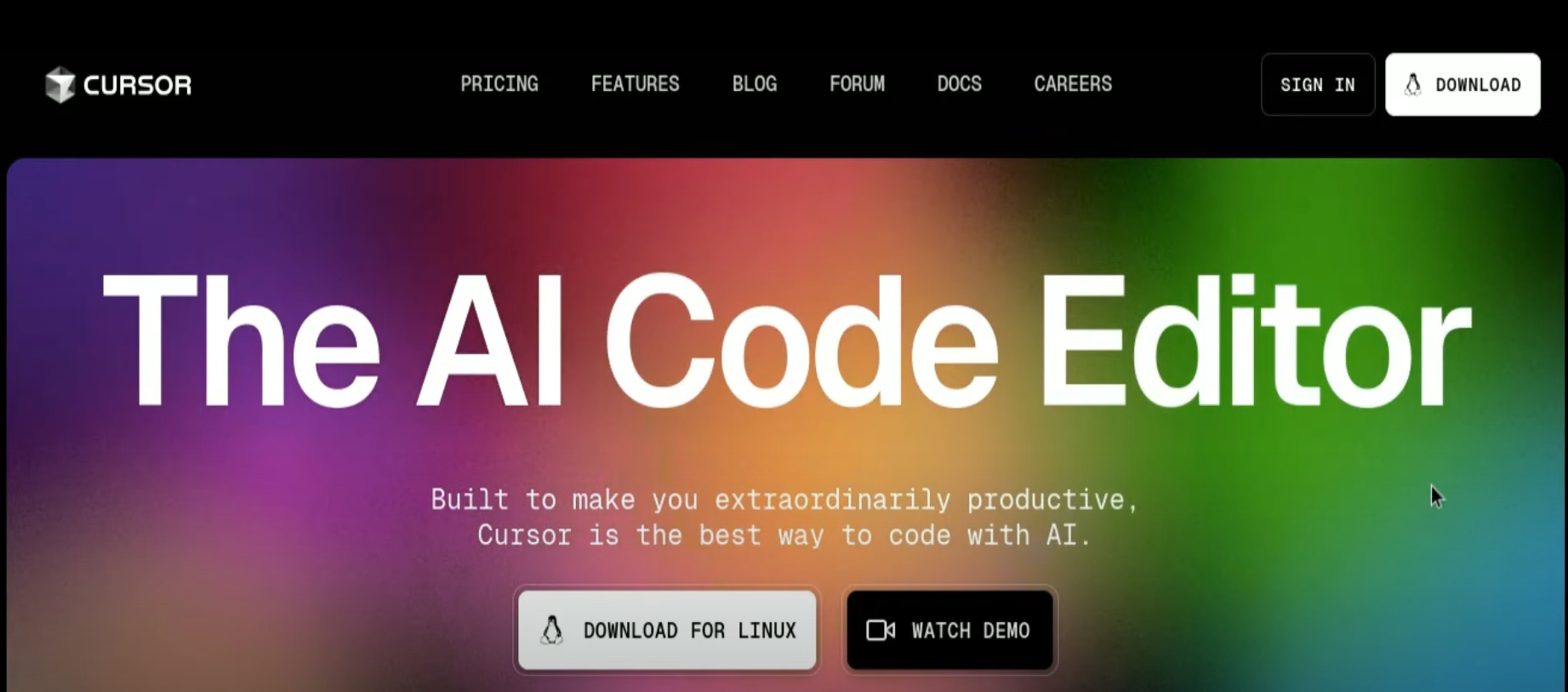
1. Baixar o AppImage
- Vá para o site oficial do Cursor
- Clique no botão "Baixar de Graça". Isso irá baixar um arquivo AppImage (por exemplo, `cursor-0.42.3-x86_64.AppImage`) para sua pasta de Downloads.
2. Tornar o AppImage Executável:
- Abra seu terminal.
- Vá para a sua diretório de Downloads: `cd Downloads`
- Torne o AppImage executável: `chmod +x cursor-*.AppImage` (O `*` atua como um curinga, então você não precisa do nome completo do arquivo).

3. (Opcional) Mover o AppImage:
- É uma boa prática manter aplicativos em um diretório dedicado. Crie um diretório "Aplicativos" na sua pasta pessoal (se você não tiver um): `mkdir -p ~/Aplicativos`
- Movimente o AppImage para este diretório: `mv cursor-*.AppImage ~/Aplicativos/`

4. Execute o Cursor:
- Agora você pode executar o Cursor clicando duas vezes no arquivo AppImage no seu gerenciador de arquivos, ou executando-o a partir do terminal: `~/Aplicativos/cursor-*.AppImage`
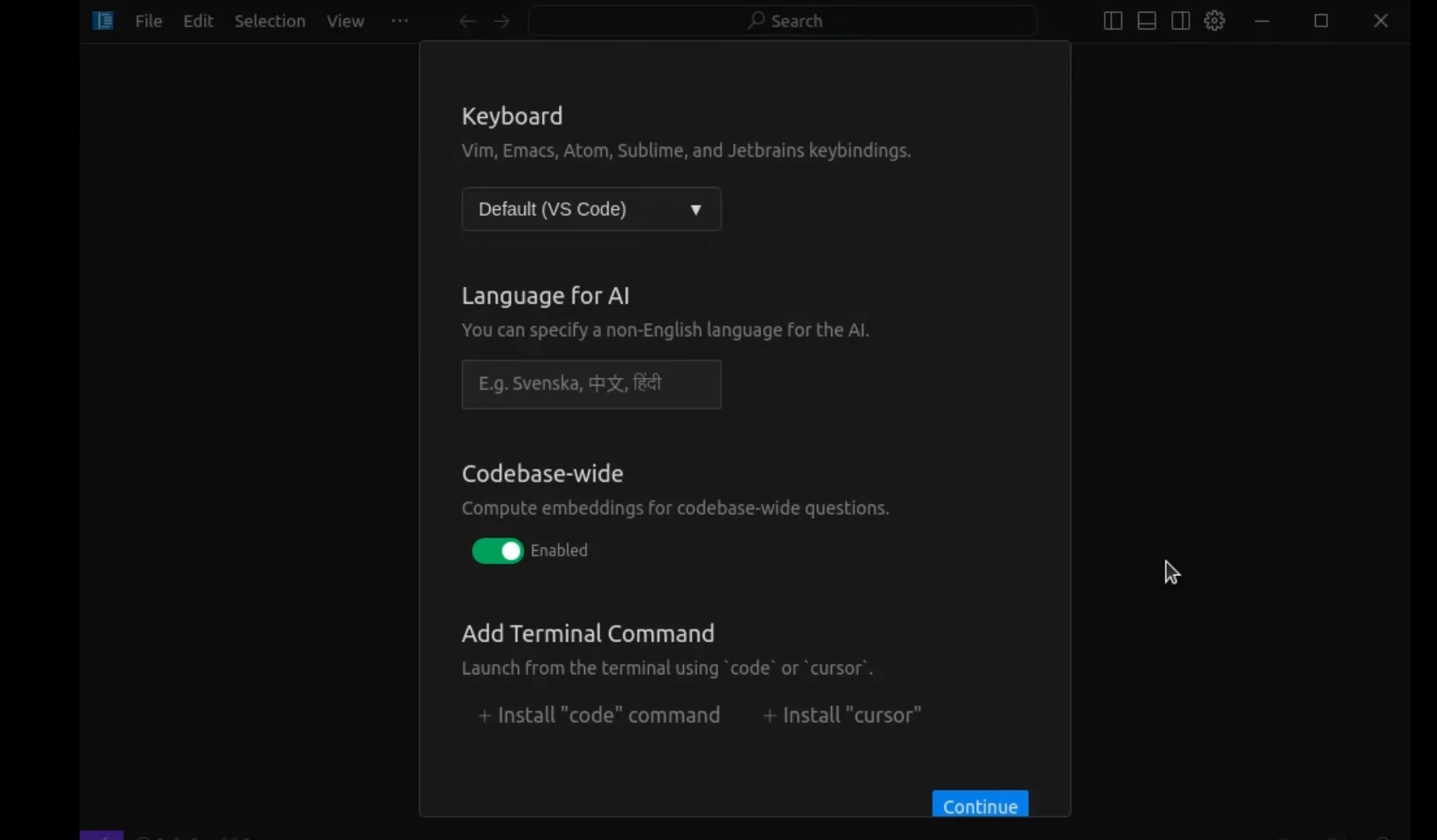
Editando Código Existente Usando IA
Se você deseja editar seu código existente usando os recursos do Cursor AI, simplesmente destaque o código que você quer modificar e use a integração de IA para sugestões ou correções:
Selecione o código que você deseja editar.
- Pressione
Ctrl + Kpara iniciar a ajuda da IA com a edição do código selecionado.
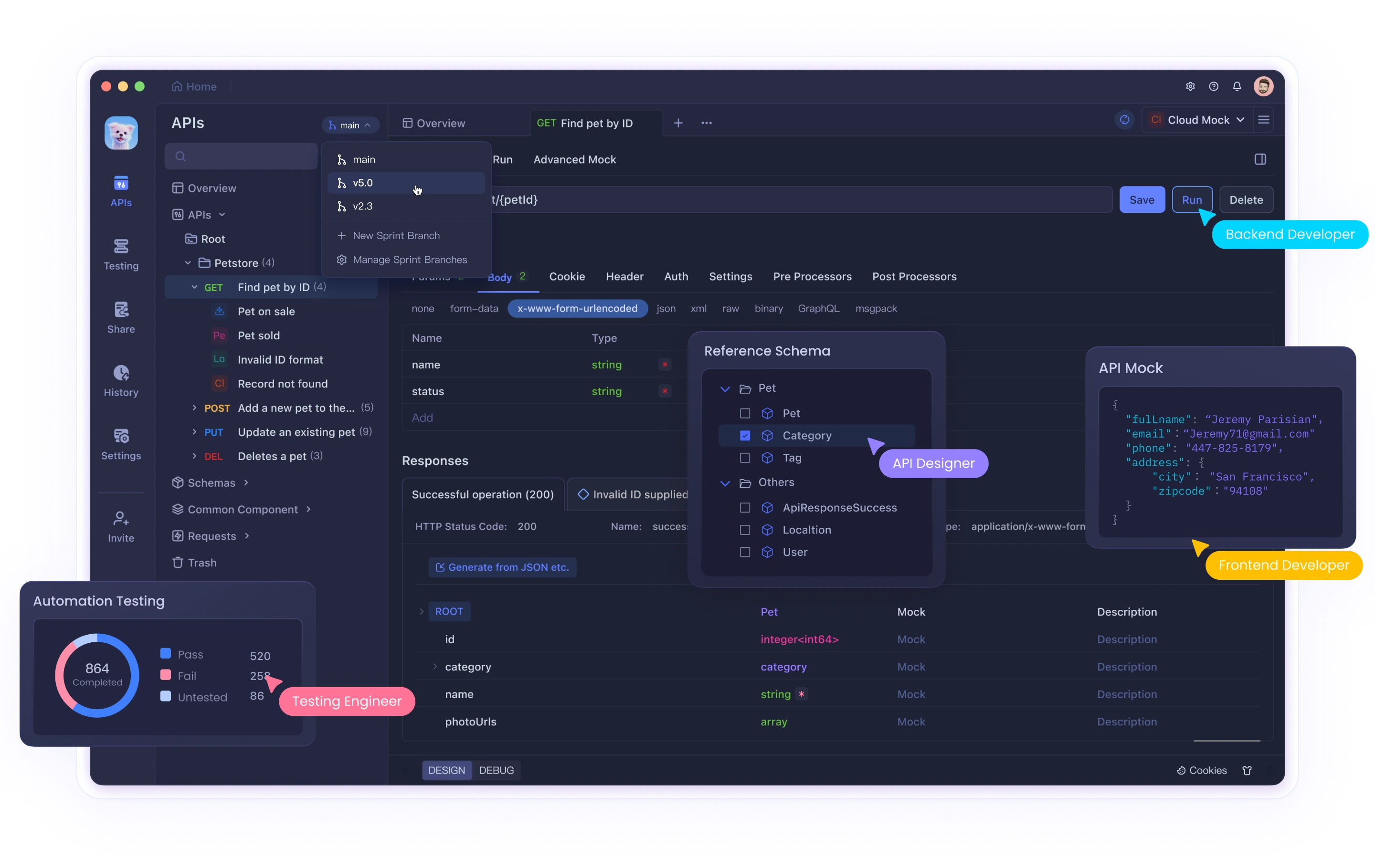
Conclusão
Em conclusão, seja você um usuário de Windows, Mac ou Linux, instalar e trabalhar com o Cursor AI é um processo simples que pode aprimorar sua experiência de codificação. O aplicativo oferece uma interface intuitiva que integra a geração de código habilitada por IA, permitindo que você agilize seu fluxo de trabalho e melhore a produtividade.
Aqui estão alguns comandos úteis para cada plataforma que ajudarão você a aproveitar ao máximo o Cursor AI:
Para usuários do Windows, você pode facilmente iniciar o Cursor AI e abrir suas pastas com uma simples pesquisa ou comandos do Explorador de Arquivos. Use Ctrl + L para ativar a interface de chat da IA e gerar código sem esforço. Além disso, criar novos arquivos e trabalhar com eles diretamente da linha de comando é simples com notepad <nomearquivo.extensão>.
Para usuários do Mac, iniciar o Cursor AI a partir do Launchpad ou Spotlight oferece fácil acesso. Da mesma forma, abra pastas via open <caminho-para-a-pasta>, e use Command + L para abrir a interface de chat da IA para geração de código.
Para usuários do Linux, o terminal proporciona acesso rápido ao Cursor AI. Use o comando open para abrir pastas e ativar a interface de chat da IA para geração inteligente de código usando os atalhos apropriados. Com esses comandos na ponta dos dedos, você pode navegar no Cursor AI mais eficientemente e se concentrar em escrever um código limpo e eficiente com a ajuda da inteligência artificial.
Ao dominar esses comandos básicos, você será capaz de aprimorar suas capacidades de programação com o Cursor AI, tornando-o uma ferramenta indispensável para desenvolvedores em qualquer plataforma.